У систему постоји мноштво опција копирања и лепљења, зар не? Готово сви се изводе уз помоћ „цп“. То је врло поједностављен алат са једноставном употребом. Међутим, постоји неколико занимљивих упозорења која морате знати.
Без даљег размишљања, проверимо употребу „цп“ на Линук-у. Показаћу употребу Мањаро Линук-а - сјајног Линук дистро-а заснованог на Арцх Линук-у. Научите како да инсталирате Мањаро Линук.
За било који Линук алат, желео бих да започнем свој водич следећим.
који цп„Вхицх“ показује пуни пут извршних датотека који би били на снази да се команда извршава. У овом случају, кад год се покрене „цп“, покренуће се из директоријума „/ уср / бин“.
цп употреба
„Цп“ користи следећу командну структуру за све своје радње.
цпНа пример, копирајмо демо зип датотеке у директоријум „ДестинатионФолдер“.
цп 1.зип ДестинатионФолдер /
Да бисте верификовали резултат, погледајте циљни директоријум.
цд ДестинатионФолдер /лс

„Цп“ такође може створити дупликат исте датотеке. Међутим, назив одредишта мора се разликовати од изворног. Штавише, не сме постојати ниједна друга датотека са сличним именом. У супротном, „цп“ ће покушати да препише постојећу датотеку.
цп 1.зип 1_цопи.зип
Копирање директоријума
„Цп“ такође може копирати директоријуме. Међутим, примењују се слична правила копирања датотека. Одредиште мора имати јединствени назив. У супротном, подаци ће бити преписани.
цп -р ДестинатионФолдер / ДестинатионФолдер_цопи /
Ознака „-р“ осигурава да ће се и „цп“ суочити са било којим директоријумом, такође копирати. У супротном, „цп“ неће прихватити копирање директоријума.

Опет, у таквој ситуацији постоји неколико других правила. У горњем примеру, одредишни директоријум „ДестинатионФолдер_цопи“ није постојао, па га је „цп“ креирао. Међутим, ако извор истовремено садржи 2 или више директорија, одредиште мора постојати. У супротном, копија неће успети.

Погледајте резултат.
дрво ДестинатионФолдер_цопи2 /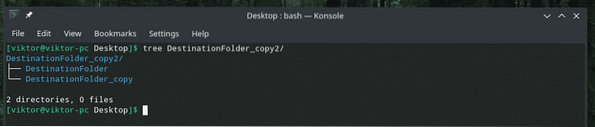
Копирање више датотека
Коришћењем „цп“ такође можете копирати већи број датотека одједном. Међутим, одредиште мора бити директоријум.
цп *.зип ДестинатионФолдер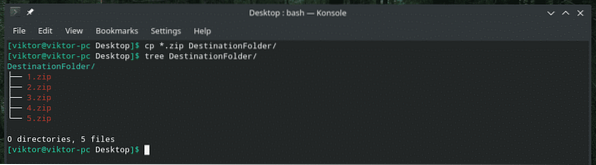
Опширни режим
Ово је врло корисно ако радите са великим бројем датотека или су датотеке врло велике.
цп --вербосе датотека.ткт ДестинатионФолдер /
Сада ћу копирати бројне датотеке у опширном режиму. Ова функција такође може бити сложена са другим заставицама „цп“.
цп --вербосе * ДестинатионФолдер /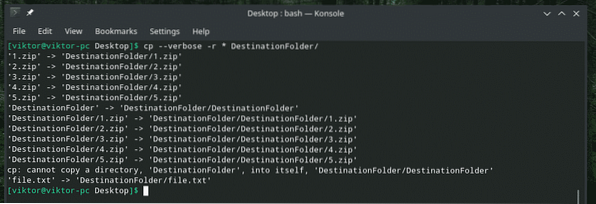
Интерактивно копирање
Ако нисте сигурни да ли постоји дупликата датотека или датотека са истим именом, ова опција је изузетно корисна. Сваки пут када се „цп“ суочи са сукобом, тражиће ваш упит. Преписаће датотеку само ако то дозволите. У супротном, датотека ће бити прескочена.
На пример, „ДестинатионФолдер“ већ садржи све демо датотеке. Покушајмо поново да их копирамо у интерактивном режиму.
цп --вербосе -и *.зип ДестинатионФолдер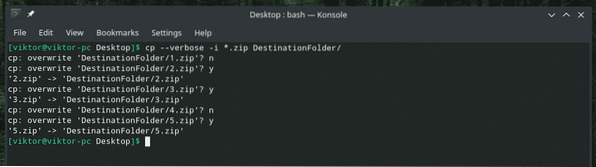
Као што је приказано у примеру, постоје 2 одговора: „и“ за Да (започиње преписивање) и „н“ за Не (прескакање датотеке).
Очување атрибута датотеке
Свака датотека у систему Линук доноси гомилу додатних информација, на пример, дозволе за датотеке, последњи пут када је датотека измењена и приступано јој, и друге. У већини случајева то заиста није важно. Међутим, у некима осетљив ово може имати пуно значаја.
Кад год „цп“ копира датотеку, он само копира податке, а не ове „атрибуте“. Хајде да направимо демо уживо.
Прво провјеримо атрибут датотеке „1.зип ”.
лс -л 1.зип
Сада га копирајте у „ДестинатионФолдер“ и поново проверите његове атрибуте.
цп --вербосе 1.зип ДестинатионФолдер /
Проверите атрибуте.
лс -л Мапа одредишта / 1.зип
То је нормална датотека створена, зато већина атрибута остаје иста. Једина приметна промена је време настанка датотеке. У случају осталих системски важних датотека, различити атрибути играју велику улогу. Видећемо и демо.
Да би атрибути остали исти, користите заставицу „-п“.
цп -п --вербосе 1.зип ДестинатионФолдер / 1.зип

Сада је време да погледате демонстрацију са системском датотеком. Сјећа ли се неко Вима? То је један од најбољих уређивача текста који би сви требали научити. Иако је стар, може понудити готово сваку „модерну“ функцију уређивача текста, захваљујући сјајном вимрц. Сазнајте више о вимрц.
Погледајмо систем вимрц. Изворни атрибути су следећи.
лс -л / етц / вимрц
Копирајте га у „ДестинатионФолдер“ и погледајте промене у атрибутима.
цп --вербосе / етц / вимрц ~ / Десктоп / ДестинатионФолдер /
Скоро све се променило, зар не? Сада користите заставицу „-п“ да бисте сачували сваки атрибут. Овог пута потребан нам је „судо“ приступ.
судо цп --вербосе -п / етц / вимрц ~ / Десктоп / ДестинатионФолдер /

Воила! Сада је све исто!
„Цп“ резервна копија
Ово је заиста згодна карактеристика. Ако ћете копирати датотеке са сличним именом, подразумевано понашање „цп“ је преписивање постојећег. Међутим, помоћу ове опције, „цп“ ће направити резервну копију неусаглашене датотеке са другим именом и довршити поступак.
На пример, копирајмо 1.зип у „ДестинатионФолдер“ са омогућеном резервном копијом.
цп -б 1.зип ДестинатионФолдер /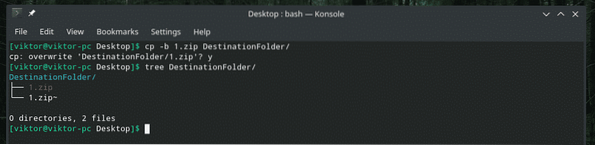
Дозволио сам да „цп“ препише постојећи 1.зип датотеку, али је уместо тога направила резервну копију већ постојеће датотеке са ~ на крају.

Присилно копирање
У неким ситуацијама, „цп“ може имати проблема са писањем датотеке на одредиште због проблема са дозволом. У таквом сценарију треба користити заставицу „-ф“. Ова заставица присиљава „цп“ да прво избрише одредишну датотеку и копира садржај из извора.
Будите опрезни; ако ову радњу изводите на било којој критичној датотеци као што је важна конфигурација система, то може изазвати велики проблем. Користите га опрезно.
цп -фПоследње мисли
Постоје бројни начини коришћења „цп“. Ово нису једина употреба „цп“. Ако сте заинтересовани за даље детаљно знање о томе, слободно погледајте странице са мушкарцима и информацијама!
ман цп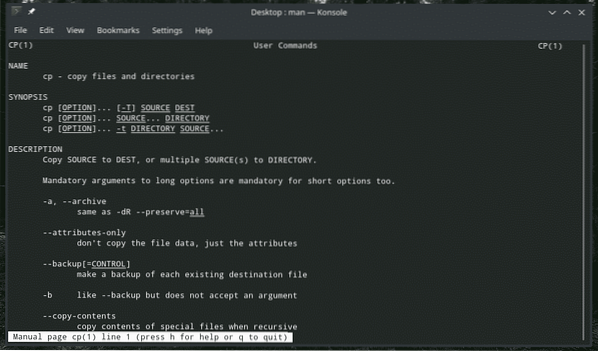
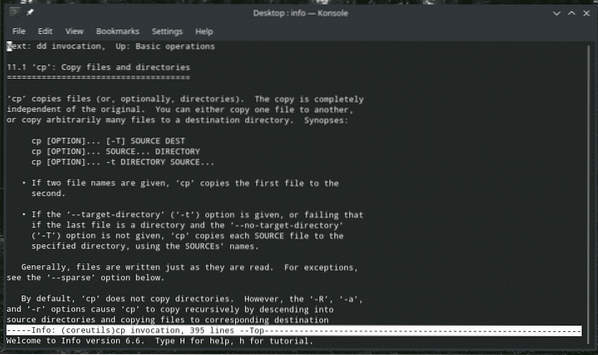
Уживати!
 Phenquestions
Phenquestions


